Курсовая работа: Адміністрування комп’ютерних мереж
· Підтримка протоколювання, при якому вся робота Radmin Server докладно відображається в лог-файлі.
· Radmin Server має власну таблицю IP-фільтрації, використовуючи яку можна обмежити доступ до Radmin Server рядом спеціально заданих в ньому хостів або підмереж.
· У Radmin включені процедури самотестування, що захищає програмний код від змін.
· Інтелектуальний захист від підбору пароля. У версії 2.2 додані такі заходи захисту, як затримки при підозрі на перебір пароля, блокування підозрілих ІР-адресів і т.д.
· В середовищі Windows NT/2000/XP/2003 встановити Radmin Server 2.2 можна тільки як системну службу. В цілях підвищення безпеки можливість запускати Radmin як стандартний додаток заблокована.
Для перегляду, або зміни настройок безпеки Radmin необхідно відкрити діалогове вікно Настройки Remote Administrator Server (Settings for Remote Administrator server) і натиснути кнопку Авторизація… (Set password…). Потім включити прапорець Включить NT security (Enable NT ) і натиснути кнопку Права (Permissions).
Стандартне вікно призначення прав (Permission for Radmin Server) дозволяє адміністратору надавати право з'єднання різних типів (рис. 3.1).
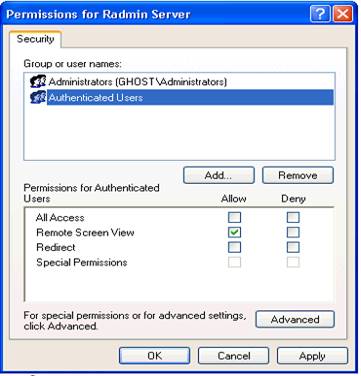
Рис. 3.3. Вікно призначення прав
Право переадресації (Redirect) дозволяє підключення тільки з використовуванням опції “Подключиться через” (Connect through host). Давати користувачам право “Переадресації” рекомендується на комп'ютерах, які використовуються як проміжний сервер, що надає доступ до Radmin Server на іншому ПК. Клієнт з правом переадресації повинен підключитися до головного серверу, вказавши проміжний сервер в полі “Подключиться через” (інакше клієнту буде відмовлено в доступі). При цьому проміжний сервер перенаправить запит на кінцевий сервер.
3.2.4 Режим обміну файлами
Режим обміну файлами з'явився у версії 2.0. Radmin підтримує пересилку файлів об'ємом не більш 2 GB і відображення папку з числом файлів не більш 20 000.
Для перемикання в режим обміну файлами необхідно вибрати відповідний пункт (File transfer) в меню «Режим» (Mode) При наступному підключенні буде показано вікно обміну файлами. Інтерфейс режиму обміну файлами аналогічний інтерфейсу стандартного Провідника, за єдиним виключенням - використовуються два вікна: локального і віддаленого комп'ютерів.
Кнопки на панелі інструментів дозволяють змінювати режим відображення файлової структури, створювати нові папки, а також видаляти їх.
Обмін файлами володіє функціональністю, що дозволяє при передачі файлів обновляти тільки ті їх частини, які не співпадають в локальній і віддаленій копіях файлів. Ця функція носить назву «Дельта-копіювання», оскільки лише різниця («дельта») підлягає копіюванню. Вона дозволяє продовжити передачу файлу після збою мережі не з самого початку, а з того моменту, коли відбувся збій.
Дана функція використовується при перезаписі файлів автоматично і не підлягає відключенню. Для кожної секції початкового і кінцевого файлів Radmin Server і Radmin обчислюють контрольні суми. Ця сума (декілька байт) пересилається по мережі і порівнюється. Якщо суми співпадають, це означає, що відповідні розділи файлів не відрізняються, а значить, дані не передаються і програма переходить до наступної секції файлу. Власне вміст файлу передається тільки при неспівпаданні яких-небуть секцій файлу. Таким чином, ця функція дає можливість продовжити перервану передачу, або перезаписати тільки змінені частини файлів, що істотно економить трафік. Обмін файлами не працює з мережевими дисками з міркувань безпеки.
3.3.1 File Manager v1.01
Дана програма призначена для віддаленого адміністрування файлової системи серверу. File Manager дозволяє легко і зручно через Інтернет проглядати файлову систему серверу, а саме: одержати назви доступних каталогів, відредагувати вибрані файли, подивитися вже існуючі, створити нові, видалити непотрібні, скопіювати, перемістити групи файлів і каталогів. За допомогою цієї програми ви також можете заливати файли на сервері і викачувати їх на локальний комп'ютер.
File Manager працює під управлінням PHP4 на операційних системах Unix, Linux, FreeBSD і Windows. Для роботи підійде не тільки Windows 2000, або Winodws XP, але навіть Windows 95! Програма не вимагає ніяких спеціальних настройок, підтримує російську і англійську мову, має легкий дружній інтерфейс з інтуїтивно зрозумілими інформаційними вікнами і діалогами.
Якщо користувач коли-небудь копіював свої файли за допомогою програм-менеджерів: Norton Commander, Volkov Commander, Total Commander, Midnight Commander, або, на худий кінець, звичним Провідником Windows (Windows Explorer), то вивчення і використовування програми File Manager буде дуже легким.
До речі, File Manager, як і Провідник Windows, дозволяє копіювати файли і папки не тільки в межах жорсткого диска, але і з дискет, CD-дисків, ZIP-дисків, Flash-карт і інших запам’ятовуючих пристроїв. Причому все це можна робити віддалено.
File Manager - справжній файловий менеджер. Він дозволяє виконувати більшість операцій, які Ви звичайно проробляєте з файлами і каталогами.
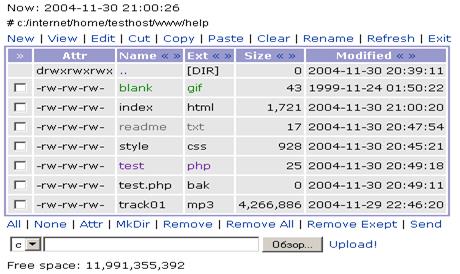
Рис. 3.4. Зовнішній інтерфейс File Manager
Вище наведений зовнішній вигляд програми. Як видно, програма показує на екрані список файлів. У списку файлів показані: атрибути, назва, розширення, розмір і дата зміни файлу, а також кнопка виділення файлу (галочка) для подальшого проведення операцій копіювання /переміщення /видалення.
На екрані завжди представлений відсортований список файлів в поточному каталозі, назва якого відображається зверху. Там же відображається дата і час останнього перегляду цього каталогу. Файли можуть бути відсортовані не тільки по імені, але і по розширенню, розміру, даті модифікації. Файли також підсвічуються різними кольорами залежно від типу. У програмі передбачена можливість змінити настройки підсвічування за умовчанням. Навігація по каталогах файлової системи, тобто зміна поточного каталогу - відбувається при натисненні мишкою на імені каталогу, кожний з яких відмічений символами [DIR]. При роботі під Windows є можливість поміняти поточний диск - у випадаючому списку зліва внизу. Ще нижче завжди показується розмір доступного дискового простору.
Виділення групи файлів/каталогів - [All|None|MouseClick] - одна з основних операцій в File Manager. Виділення часто необхідне для проведення подальших операцій перегляду, редагування, копіювання, переміщення, видалення, які вимагають наявності хоча б одного виділеного файлу. Якщо користувач спробує провести таку операцію в той момент, коли немає жодного виділеного файлу - програма покаже застережливе повідомлення. Виділені файли наголошуються галочкою у відповідному полі зліва. Виділяються файли натисненням мишки, причому можна виділяти відразу всі файли в каталозі натисненням на ссилку All і знімати виділення зі всіх файлів натисненням на посилання None.
3.3.2 Безпека File Manager v1.01
При розробці File Manager враховувалися вимоги до безпеки, які могли б обмежити вторгнення випадкових користувачів, спроможних пошкодити файлову систему. Для цього передбачена система аутентифікації, яка підтримує аутентифікацію Apache/PHP за допомогою відповідних заголовків, а також свою внутрішню аутентифікацію, яка, на відміну від першої, залишається працездатною в CGI-режимі і при роботі програми під Windows.
Перед початком роботи програма завжди запрошує логін і пароль користувача і порівнює їх з тими, що зберігаються у файлі users.txt. За умовчанням передбачений вхід з логіном user і паролем 12345. Змінити його можна за допомогою утиліти pwd.php, яка входить до складу File Manager.
Використовувати утиліту pwd.php просто. У каталозі, де зберігається файл users.txt достатньо набрати декілька рядків в командному рядку. Щоб додати нового користувача необхідно виконати:
php pwd.php а newuser newpassword